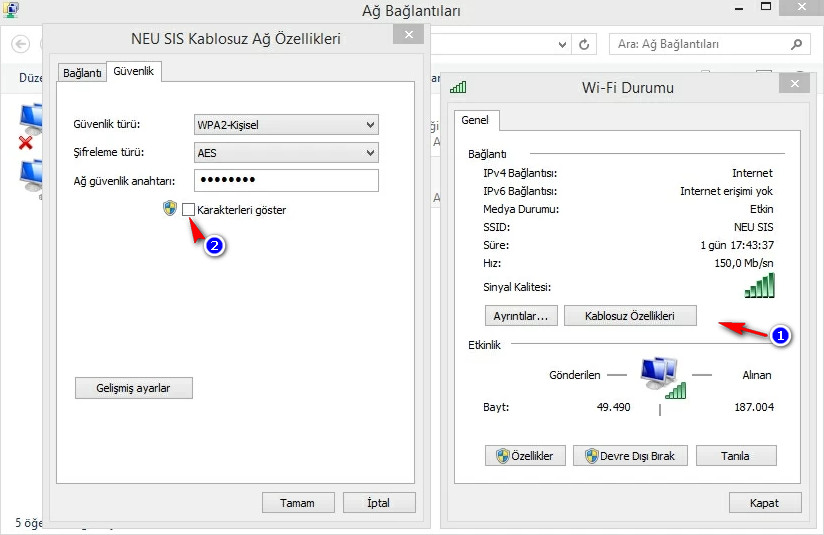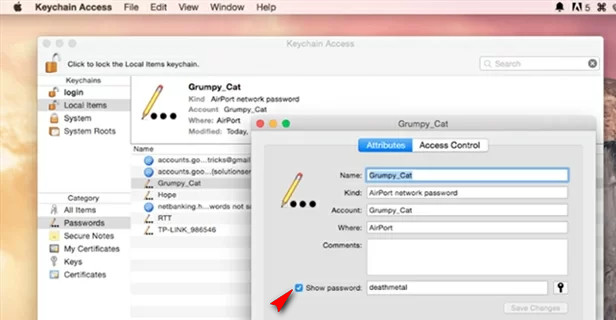Unutulan Wifi Şifresi Nasıl Bulunur?
Kablosuz ağınıza bir kez bağlandığınızda parolanız otomatik olarak hafızaya alınır ve sonraki bağlantılarda yeniden şifre girmeniz gerekmez. Wi-fi bağdaştırıcısı sürücüsünün kaldırılması gibi durumlarda ise hafızalanan parolaya erişiminiz mümkün olmayabilir. Bu yazımızda unutulan Wi-Fi şifresinin nasıl edinilebileceği konusunda önemli noktalara dikkat çekeceğiz.
Modem Arayüzüne Erişim Sağlayın!
En basit ve etkili çözüm modem arayüzüne erişim sağlamak olacaktır. Bu yöntemin tek dezavantajı ise modeme erişebilmek için ethernet kablo ile bağlantı kurulması zorunluluğudur. Bağlantılar sağlandıktan sonra internet tarayıcısından 192.168.1.1 veya 192.168.2.1 adresini çağırın. (Bu IP adresini arama motorlarının tarayıcılara entegre ettiği arama alanına değil adres çubuğuna yazmalısınız!) Modem arayüzü ekrana gelecektir. Modem yönetim şifresini daha önce değiştirmediyseniz fabrika verileriyle giriş yapabilirsiniz.
Bu bilgiler bazen boş giriş bazen de kullanıcı adı:admin şifre: admin gibi kalıp ifadeler olabilir. Modem marka ve modelini Google üzerinde aratarak (Ör: “Everest SG-V300 admin şifresi” gibi) admin şifresine ulaşmanız mümkündür. Modem arayüzünde Kablosuz Ağlar kısmına tıklayarak (Her modemin farklı farklı arayüzleri olsa da aradığınızı bulmak zor olmayacaktır.) yeni Wi-Fi şifrenizi belirleyebilirsiniz. Modem arayüzünden Wi-Fi şifresi belirlemek için eski şifrenizi girme zorunluluğu yoktur.
Modem arayüzüne erişim sağlayamıyorsanız modeminiz üzerindeki reset tuşuna 10 saniye kadar basılı tutarak modeminizi fabrika ayarlarına döndürebilirsiniz. Böylece hem modem yönetim şifresi hem de Wi-Fi şifresi sıfırlanacaktır. Bunun yanında internet servis sağlayıcınızın modeme kayılı olan kullanıcı adı ve şifresi de sıfırlanacağından internet erişiminiz de kesilecektir. Bunlarla uğraşmak vakit kaybetmek istemiyorsanız diğer yöntemlere göz atabilirsiniz.
Programsız Wi-Fi Şifresi Öğrenme (Windows)
Başlat logosuna tıklayın.
Klavyeden “Ağ ve Paylaşım Merkezi” yazın. (Siz yazıyı tamamlamadan ilgili menü belirecektir. ) Ağ ve Paylaşım Merkezine tıklayın.
Açılan ekranın sol tarafında bulunan “Bağdaştırıcı ayarlarını değiştirin” ifadesine tıklayın.
Ağ simgeleri görünecektir. Wi-Fi bağdaştırınızı bulun ve sağ tıklayıp Durum ifadesine tıklayın.
Açılan ekranda Kablosuz Özellikleri ifadesine tıklayın (1)
Wi-fi şifreniz asteristik olarak görünecektir. Karakterleri göster (2) diyerek Wi-fi şifrenizi görebilirsiniz.
Mac OS İşletim Sistemli Bilgisayarlarda Wi-Fi Şifresi Öğrenme
Mac OS işletim sistemi yüklü bilgisayarlarda anlattığımız birinci adımdan (modem arayüzü yöntemi) sonuç alamadıysanız üçüncü parti bir yazılım kullanarak wi-fi şifresi öğrenme mümkün olacaktır.
Öncelikle sisteminizde Keychain Access’in kullanılabilir olduğundan emin olmalısınız.
Keychain Access üzerinde Sistem > Kategori > Parolalar yolunu takip edin.
Daha önce giriş yapılan ve şifresi hafızaya alınan tüm wi-fi ağları görünecektir. Şifresini öğrenmek istediğiniz ağı tıklayın. Güvenlik prosedürleri gereği admin şifresi girmeniz istenebilir. Güvenlik adımını geçtikten sonra şifreniz görülebilir olacaktır.
Bilgisayar ve İnternet Dünyasına Dair Her Türlü Soru veya Sorununuzu Soru Sor sayfamızdan bizlere iletebilirsiniz. Sorularınız En Kısa Sürede Cevaplanacaktır.